Adobe Photoshop asosan rasmlar va rasmlarni tahrirlash uchun ishlatiladi. Siz shuningdek Photoshop -da matn qo'shishingiz va shrift, o'lcham va rang kabi sifatlarni, reklama, rasm yoki sarlavhalar yaratishingiz mumkin. Shuni yodda tutingki, odamlar Photoshop-da matn yaratishining asosiy sababi, uzoq paragraflarni yozish yoki faqat matnli hujjatlarni yaratish emas, balki qisqa xabarlar yordamida Photoshop tasviriga vizual element qo'shishdir.
Qadamlar
2 -usul 1: istalgan matnni qo'shish

Qadam 1. Asboblar palitrasidan Type vositasini tanlang
Bu "T" ga o'xshaydi. Matn vositasini ochish uchun belgini bosing yoki klaviaturadagi "T" tugmasini bosing. Endi, siz xohlagan joyni bosganingizda, rasm qo'shishingiz mumkin.

Qadam 2. Ekranning yuqori qismidagi menyu yordamida matn sozlamalarini o'rnating
Matn asbobini bosganingizdan so'ng, Photoshop -ning yuqori qismida rang, shrift, o'lcham va hizalanishni tanlashga imkon beradigan ko'plab variantlar paydo bo'ladi. Bundan tashqari, Microsoft Word kabi dasturlarda matnni tahrirlash qutilariga o'xshash "Belgilar" yoki "Paragraf" dan foydalanishingiz mumkin. Siz ushbu qutilarni ekranning yuqori qismidagi "Oyna" ni bosish va "Belgilar" va "Paragraf" ni belgilash orqali topishingiz mumkin.
-
Shrift:
Arial va Times New Roman kabi har xil shrift nomlarini tanlash imkonini beradi.
-
Shrift o'lchami:
matnni kattaroq yoki kichikroq qilish uchun shrift o'lchamining nuqtalarini sozlang.
-
Shriftni tekislash:
matnni markazlashtirilishini yoki o'ngga yoki chapga siljishini xohlaysizmi, tanlang.
-
Shrift rangi:
shrift rangi oynasini bosish sizga matn uchun turli ranglarni tanlash imkonini beradi.

Qadam 3. Photoshop -da matn qo'shmoqchi bo'lgan rasmingizning qismini bosing
Agar siz rasmning biror joyini bosgan bo'lsangiz, kursor paydo bo'ladi, unda sizning birinchi harfingiz paydo bo'ladi. Siz shunchaki yozishni boshlashingiz mumkin va Photoshop so'zlarni shu boshlanish nuqtasidan qo'shib qo'yadi.
- Agar siz oddiy matn qo'shayotgan bo'lsangiz, buni qilishingiz mumkin.
- Agar siz qalamdan qanday foydalanishni bilsangiz, shu satr bo'ylab matn yozish uchun yo'lni bosishingiz mumkin.

Qadam 4. Matnni bir maydonga joylashtirish uchun matn terishdan oldin bosing va sudrab olib boring
Agar siz ma'lum bir maydonga mos keladigan matnni yozishingiz kerak bo'lsa, yozishni boshlashdan oldin maydonni bosing va sudrab olib chiqishingiz mumkin. Agar shrift hajmini kichraytirmasangiz, mos bo'lmagan matn ko'rinmaydi.

Qadam 5. Matn qutisidan tashqariga bosing yoki klaviaturadagi Ctrl (Boshqarish) va Enter tugmachalarini bir vaqtning o'zida bosib, matn sizning Photoshop rasmingizda qanday ko'rinishini ko'rish uchun
Agar siz bosganingizda yangi matnni ishga tushirishga urinishda davom etsa, matn muharriridan chiqib, davom etish uchun boshqa asbobni bosing. Matnni ikki marta bosish yoki matnni qayta tanlash uchun shriftni tahrirlash va istalgan vaqtda yozish mumkin.
- Agar siz "Rasterize" qilsangiz, endi matnni tahrir qila olmaysiz. Agar siz tasodifan bu variantni tanlasangiz, hozircha bunga e'tibor bermang.
- Agar matn sathi tanlangan bo'lsa, yangi shrift o'lchamlarini tanlash kerak emas, matnni qo'lda o'zgartirish uchun Ctrl-T yoki Cmd-T tugmalarini bosing.
2 -chi 2 -usul: Matn effektlarini yanada aniqroq qilish

Qadam 1. Har xil matn yozish imkoniyatlari uchun asboblar panelidagi Matn belgisini bosing va ushlab turing
Esda tutingki, bu belgi "T" ga o'xshaydi. T tugmachasini bosing va sichqoncha tugmachasini bosib ushlab turing, shunda boshqa matn variantlari paydo bo'ladi.
-
Gorizontal turdagi asbob:
eng ko'p ishlatiladigan gorizontal turdagi asboblar chapdan o'ngga qattiq harflarni gorizontal ravishda yozishga imkon beradi. Odatiy ravishda Matn asbobini bosganingizda, bu bitta ishlatiladi.
-
Vertikal turdagi asboblar:
So'zlaringizni chapdan o'ngga emas, yuqoriga va pastga yozishga imkon beradi.
-
Gorizontal turdagi niqobli asbob:
Bu sizning matningizni niqobga aylantiradi, uni Photoshop -ning har xil qiziqarli fokuslari uchun ishlatish mumkin. Yopiq holda, u asosan matn ostidagi qatlamni xaritaga qo'yadi va undan sizning turingizni "rang berish" uchun foydalanadi.
-
Vertikal turdagi niqobli asbob:
Gorizontal turdagi niqob kabi ishlaydi, lekin harflarni chapdan o'ngga emas, yuqoriga va pastga yozadi.

2-qadam. "Paragraf" va "Belgilar" menyularidan foydalanib, qatorlar oralig'ini, kerningni va boshqa chuqurroq variantlarni o'zgartiring
Agar sizga matn ustidan to'liq nazorat kerak bo'lsa, "Belgilar" va "Paragraf" menyusi - bu joy. Belgilar menyusining logotipi - A va undan keyin vertikal chiziq. Paragraf ikkita vertikal chiziq va aylana to'ldirilgan P -ga o'xshaydi, lekin agar siz uni ko'rmasangiz, "Oyna →" Paragraf "ni bosishingiz mumkin.
- Sinash uchun har bir menyudagi ikonkalarni bosing va tortib o'tkazing. Haqiqatan ham, ular real vaqtda ishlayotganga o'xshaydi. Ko'pchilik chiziqlar oralig'i bilan shug'ullanadi.
- Belgilar menyusi odatda haqiqiy turga ko'proq bog'liq, bu erda Paragraf matnning umumiy blokini va uning hizalanishini to'g'rilaydi.
- Agar siz Paragraf parametrlariga kira olmasangiz, matnni o'ng tugmasini bosing va "Paragraf matniga aylantirish" -ni tanlang.

Qadam 3. Matnni o'ng tugmasini bosing va Blending Options ni tanlang
Agar menyuda bu variantni ko'rmasangiz, tanlang Qatlam uslubi birinchi, keyin tanlang Aralashtirish variantlari yuqorida. Bu professional ko'rinishga ega bo'lgan har xil effektlarni beradi. Blending Options sizga soyalar, konturlar, porlashlar va hatto 3D variantlarini qo'shish imkonini beradi, ularning har biri to'liq moslashtirilgan. Siz "Blending Options" menyusida erkin tajriba qilishingiz kerak bo'lsa -da, yaxshi matn uchun ba'zi asosiy effektlar:
-
Nishab va bo'rtma:
Bu matnni 3D qilib qo'yadi. U matn satrlarini quvurlar kabi 3D tsilindrlarga aylantirishni qayta yig'adi.
-
Qon tomir:
Bu sizning matningizni tanlashingiz kerak bo'lgan rang, qalinlik va to'qimalarning chizig'ini belgilaydi.
-
Qatlamlar:
Bu shrift rangini o'zgartiradi, matn shakliga gradient, naqsh yoki yangi rang qo'yadi. Siz hatto bu qoplamalarning shaffofligini pasaytirib, qiziqarli ko'lanka va aralashtirishga imkon berasiz.
-
Qorong'i soya:
Matningiz orqasida harakatlanuvchi, qisqa soyani qo'yadi, xuddi uning orqasida bir -ikki metrli devor bor edi. Siz soyaning burchagini, yumshoqligini va hajmini o'zgartirishingiz mumkin.

Qadam 4. Internetda bepul yangi shriftlarni toping va qo'shing
Photoshop -ga shrift qo'shish juda oson. Siz shunchaki shriftlarni yuklab olasiz, so'ng ularni bog'lash uchun dasturga tortib o'tkazasiz. Sizga kerak bo'lgan narsani topish uchun Internetda "Bepul shriftlar" ni qidirishingiz mumkin.
Shriftlar odatda.ttf fayllardir
Video - bu xizmatdan foydalanib, ba'zi ma'lumotlar YouTube bilan bo'lishishi mumkin
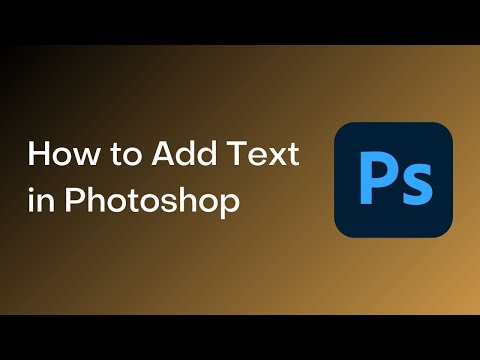
Maslahatlar
- Adobe Photoshop -ga matn qo'shish uchun klaviaturadagi "T" harfi tugmachasini bosish kifoya qiladi va "Yozish vositasi" ni tanlang.
- Agar biron sababga ko'ra matn vositasi ishlamasa, yangi qavat yarating va qaytadan urinib ko'ring. Agar bu ishlamasa, matn vositasini oching. Yuqoridagi chap burchakda pastga qaragan o'q bilan T belgisini bosing, keyin kichik tishli belgini bosing. Turini qayta yoqish uchun "Qayta tiklash vositasi" ni tanlang.







